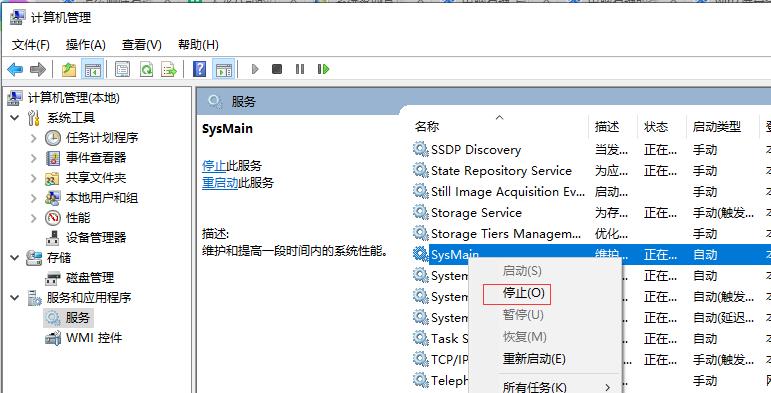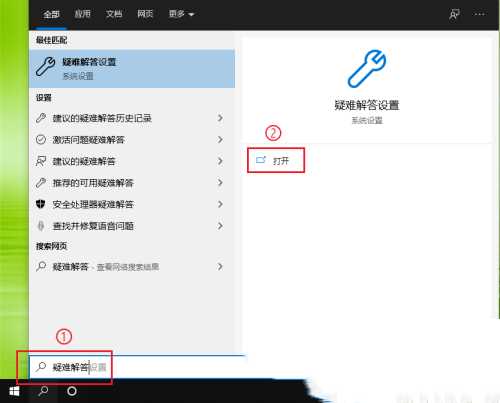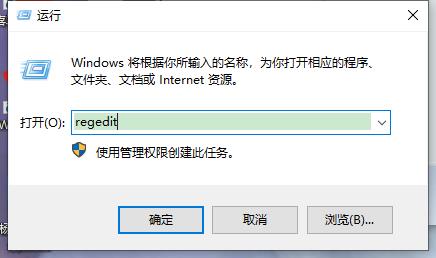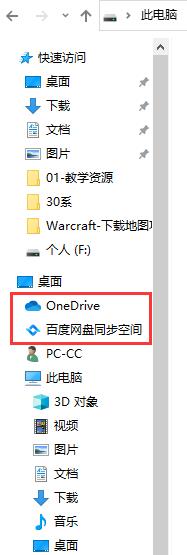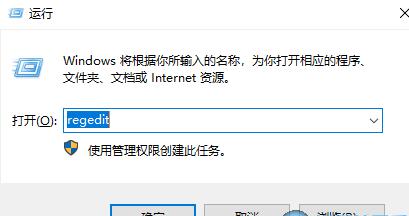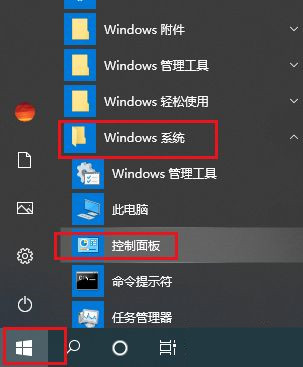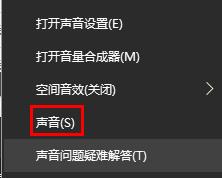win10系统右键桌面特别卡怎么办?有用户反馈在win10系统右键点击桌面的时候,特别卡,其实有可能是右键列表里的选项过多,其实我们只要删除右键新建中的一些多余的选项、禁用“windows search”搜索服务,就可以恢复了,下面为大家带来三种方法。
解决方法一
1、首先按下键盘上的win+R组合按键,调出运行对话框,输入regedit命令,点击确定按钮。
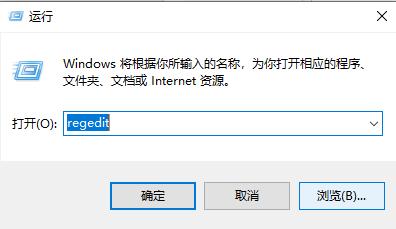
3、HKEY_CLASSES_ROOT\目录下拉找到Directory文件夹,这个文件夹在很下方,下面进入Directory文件夹下面的shell文件夹。
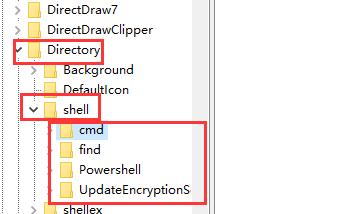
4、我们在shell文件夹就可以看到你所有右键的设置项次了,右键单击你要删除的右键选项, 选择删除即可。
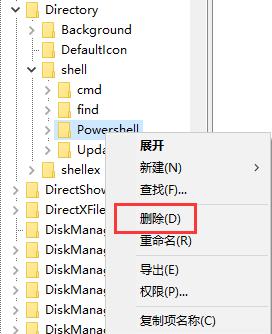
解决方法二
注意:如果关闭此服务可能会导致系统搜索变慢
1、点击此电脑,选择管理。
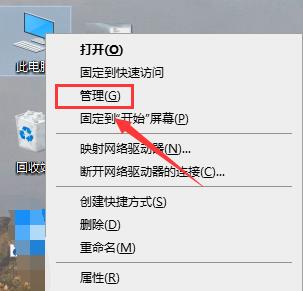
2、打开“计算机管理”找到“服务,右击“windows search”服务,选择“停止”。
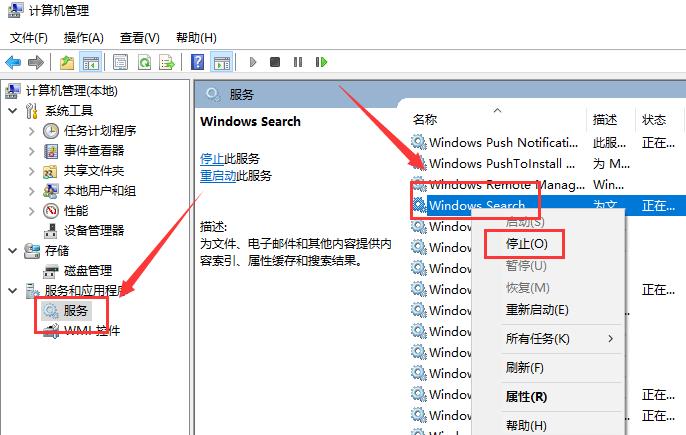
解决方法三
1、打开“计算机管理-服务”找到“sysmain”服务,右击停止服务,然后选择禁用。